watchOS 11
Apple Watch – Benutzerhandbuch
- Willkommen
- Neue Funktionen
-
- Apps auf der Apple Watch
- Öffnen von Apps
- Ablesen der Uhrzeit
- Symbole für den Status
- Anzeigen von und Reagieren auf Mitteilungen
- Anzeigen von Widgets im Smart-Stapel
- Eingabe von Text
- Verbinden mit dem WLAN
- Verwenden der Apple Watch ohne das gekoppelte iPhone
- Einrichten und Verwenden eines Mobilfunkdienstes
-
- Wecker
- App Store
- Blutsauerstoff
- Rechner
- Kalender
- Kamerafernbedienung
- EKG
- Medikamente
- Memoji
- Musikerkennung
- News
- Jetzt läuft
- Erinnerungen
- Remote
- Kurzbefehle
- Sirene
- Aktien
- Stoppuhr
- Gezeiten
- Timer
- Tipps
- Übersetzen
- Vitalzeichen
- Sprachmemos
- Walkie-Talkie
-
- Informationen über Apple Wallet
- Apple Pay
- Einrichten von Apple Pay
- Tätigen von Käufen mit Apple Pay
- Verwenden von Apple Cash
- Karten verwenden
- Verwenden von Kundenkarten
- Öffentliche Verkehrsmittel
- Verwenden des Führerscheins oder eines staatlichen Ausweises (State ID)
- Schlüssel für Zuhause, ein Hotelzimmer und ein Fahrzeug
- Impfkarten
- Weltuhr
-
- VoiceOver
- Apple Watch mithilfe von VoiceOver konfigurieren
- Grundlagen für die Verwendung von VoiceOver auf der Apple Watch
- Apple Watch-Synchronisierung
- Steuern von Geräten in der Nähe
- AssistiveTouch
- Verwenden eines Brailledisplays
- Bluetooth-Tastatur verwenden
- Zoom
- Uhrzeitabfrage mit haptischem Feedback
- Anpassen der Textgröße und anderer visueller Einstellungen
- Anpassen der Einstellungen für die motorischen Fähigkeiten
- Konfigurieren und Verwenden von RTT
- Ändern der Audioeinstellungen mit den Bedienungshilfen
- Eingeben von Text, um zu sprechen
- Automatisches Auswählen fokussierter Apps
- Verwenden der Bedienungshilfen mit Siri
- Kurzbefehl für Bedienungshilfen
-
- Wichtige Informationen zur Sicherheit
- Wichtige Informationen zur Handhabung
- Nicht autorisierte Änderungen von watchOS
- Informationen zur Pflege der Armbänder
- FCC-Konformitätserklärung
- ISED-Konformitätserklärung (Kanada)
- Informationen zum Ultrabreitband
- Informationen zu Laserklasse 1
- Informationen zur Entsorgung und zum Recycling
- Apple und die Umwelt
- Copyright
Anpassen der Helligkeit und Textgröße auf dem Apple Watch-Display
Textgröße im Kontrollzentrum anpassen
Drücke die Seitentaste, um das Kontrollzentrum zu öffnen.
Tippe auf
 und anschließend auf die Buchstaben oder drehe die Digital Crown.
und anschließend auf die Buchstaben oder drehe die Digital Crown.
Helligkeit und Textgröße in „Einstellungen“ anpassen
Öffne die App „Einstellungen“
 auf deiner Apple Watch.
auf deiner Apple Watch.Tippe auf „Anzeige & Helligkeit“.
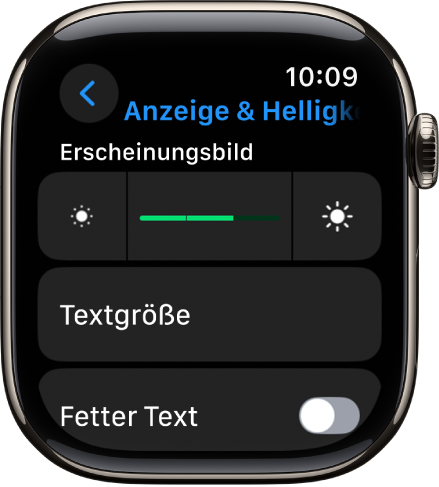
Passe beliebige der folgenden Einstellungen an:
Helligkeit: Tippe auf den Regler zum Anpassen der Helligkeit oder tippe auf den Regler und drehe die Digital Crown.
Textgröße: Tippe auf „Textgröße“ und anschließend auf die Buchstaben oder drehe die Digital Crown.
Fetter Text: Aktiviere den Fettdruck.
Du kannst die Anpassungen auch auf deinem iPhone vornehmen. Öffne die Apple Watch-App auf dem iPhone, tippe auf „Meine Watch“, dann auf „Anzeige & Helligkeit“ und passe die Helligkeit und den Text an.
Vielen Dank für Ihre Rückmeldung.